Rau qhov kev ua haujlwm raug tseeb ntawm ntau qhov browser hnub no, txhawb cov ntaub ntawv tawm ib ntus, cov npe hu ua ncuav qab zib, yuav tsum muaj. Nrog lawv cov kev pab, koj yuav tsis tas yuav nkag mus rau cov ntaub ntawv ob peb zaug rau kev tso cai ntawm cov chaw uas yuav tsum muaj kev lees paub (kev sib raug zoo, kev sib tham, thiab lwm yam)
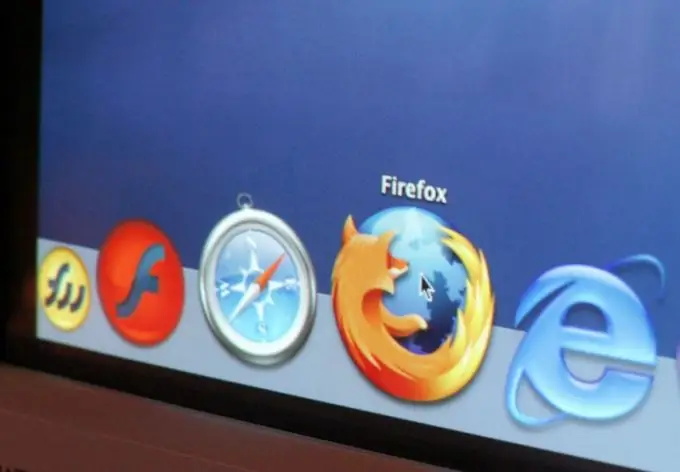
Nws yog qhov tsim nyog
Kho Internet Browser Chaw
Cov Lus Qhia
Kauj ruam 1
Ua ntej tshaj plaws, koj yuav tsum teeb tsa lub sijhawm tsim nyog (suav nrog hnub tim). tag nrho cov khoom siv Internet ua haujlwm ntawm lub sijhawm. Yog tias lub kaw lus hnub ua haujlwm tsis tiav nyob hauv koj cov kab ke system, kev sau npe yuav raug tsis kam lees, sau cia qhov system tsis ua haujlwm.
Kauj ruam 2
Yuav kom kho lub kaw lus lub sijhawm, ntxiv rau hloov kho nws, koj yuav tsum nias ob npaug ntawm lub moos nyob rau hauv lub tais (system phaj). Nyob rau hauv lub qhov rai uas qhib, teeb tsa lub sijhawm raug lossis hloov kho nws yam nrawm los ntawm mus rau "Internet sijhawm" tab thiab nyem khawm "Hloov tam sim no".
Kauj ruam 3
Tom qab kho lub hnub thiab sijhawm, nyem rau lub pob Thov thiab tom qab ntawd OK. Tam sim no koj tuaj yeem pib teeb tsa lub ncuav qab zib. Qhov kev teeb tsa no yuav sib txawv rau txhua lub browser. Yog tias koj tsis paub lub npe lossis version ntawm koj lub browser, nyem lub Help Help thiab xaiv About. Hauv qhov rai uas qhib, koj yuav pom cov ncauj lus kom ntxaws txog cov program nruab.
Kauj ruam 4
Mozilla Firefox. Nyem lub Cuab yeej tshuab raj thiab xaiv Xaiv. Nyob rau hauv lub qhov rai uas qhib, mus rau "Privacy" tab, xaiv cov Cookies nqe lus thiab kos lub thawv tom ntej "Txais ncuav qab zib los ntawm chaw" thiab "Txais cov ncuav qab zib los ntawm cov chaw thib peb". Nyem rau "OK" khawm kom txuag tau cov kev hloov pauv.
Kauj ruam 5
Kev Tshawb Fawb Internet. Nyem lub Cuab yeej tshuab raj thiab xaiv Internet Xaiv. Nyob rau hauv lub qhov rai uas qhib, mus rau ntawm "Tsis pub twg paub" tab thiab txav mus rau slider rau "Tso cai txhua lub ncuav qab zib" txoj hauj lwm, ces nyem "OK" kom txuag tau cov kev hloov pauv.
Kauj Ruam 6
Opera. Nyem rau ntawm lub chaw ntawv qhia zaub mov thiab xaiv Cov Chaw Tshwj Xeeb. Nyob rau hauv lub qhov rai uas qhib, mus rau tshooj "Advanced", hauv Cookies block, xyuas lub thawv tom ntej "Txais ncuav qab zib", tsis kos cov khoom seem. Nyem rau "OK" khawm kom txuag tau cov kev hloov pauv.
Kauj Ruam 7
Google Chrome. Txheeb xyuas Browser Browser (xaiv cov cim ciaj ntswj), xaiv cov khoom Xaiv. Nyob rau hauv lub qhov rai uas qhib, mus rau "Advanced" tab. Hauv seem "Tsis pub twg paub", xaiv "Cov ntsiab lus teeb tsa". Hauv seem "Cov Ncuav Qab Zib", nyem lub pob xov tooj cua nyob ib sab ntawm "Cia cov ntaub ntawv hauv zos tau txais kev cawmdim". Txuag qhov tshwm sim, nyem lub pob "Kaw".







